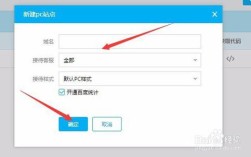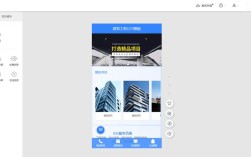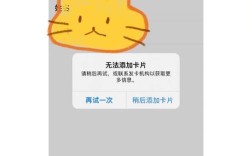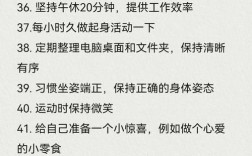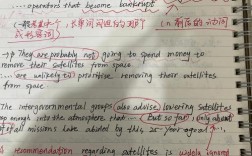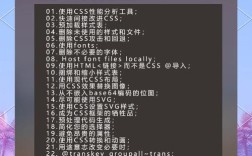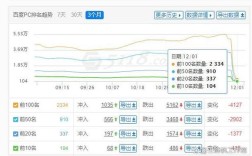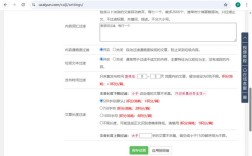在浏览网页时,图片加载速度直接影响用户体验,尤其是在网络条件不佳或设备性能有限的情况下,浏览器图片显示的快慢涉及多个环节,包括图片本身的优化、浏览器缓存机制、网络传输效率以及硬件性能等,要加速浏览器图片显示,需从图片预处理、浏览器设置优化、网络环境调整及硬件加速等多个维度入手,以下是具体方法及原理分析。
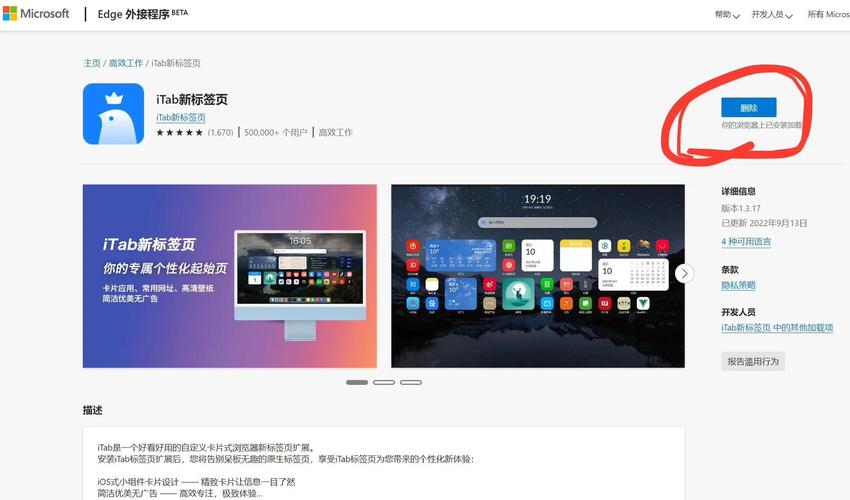
图片资源本身的优化
图片文件的大小、格式和编码方式是影响加载速度的核心因素,未经优化的图片可能因体积过大导致传输耗时,而合理优化可显著减少加载时间。
-
选择合适的图片格式
不同格式图片的压缩算法和适用场景不同,现代浏览器广泛支持WebP格式,其压缩率比JPEG和PNG更高(同等质量下体积可减少25%-35%),且支持透明度和动画,若需兼容旧版浏览器,可采用JPEG(适合照片类图片)、PNG(适合透明背景或图标)或SVG(矢量图,无损缩放),一张2MB的JPEG图片转换为WebP后可能仅剩1.2MB,加载时间缩短近40%。 -
压缩图片尺寸与质量
通过工具(如TinyPNG、ImageOptim)压缩图片,在不影响视觉体验的前提下降低文件大小,对于网页展示,图片分辨率应与显示需求匹配,例如手机端图片宽度建议不超过1200px,桌面端不超过1920px,避免加载过高的分辨率,调整JPEG质量参数至70%-85%之间,既能大幅减小体积,又能保持较好的视觉效果。 -
使用响应式图片技术
通过<picture>标签或srcset属性,根据设备屏幕尺寸和网络环境加载不同分辨率的图片,移动端加载低分辨率图片,桌面端加载高分辨率图片,避免带宽浪费,代码示例如下: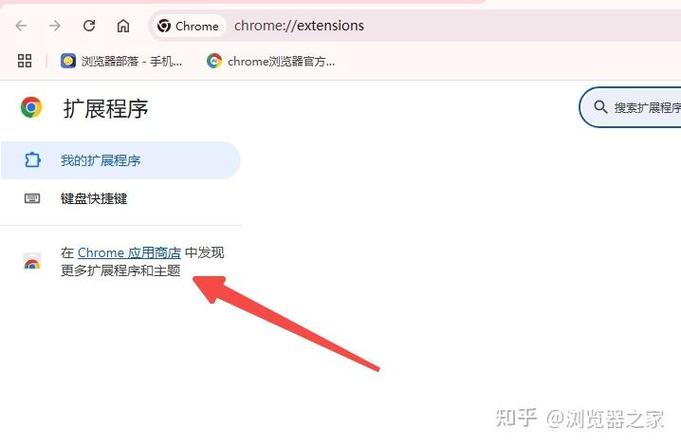 (图片来源网络,侵删)
(图片来源网络,侵删)<img src="small.jpg" srcset="medium.jpg 1000w, large.jpg 2000w" alt="响应式图片">
浏览器缓存与预加载机制
利用浏览器缓存可减少重复加载图片的时间,而预加载则能让浏览器提前获取图片资源。
-
合理设置缓存头
网站服务器需配置正确的缓存策略(如Cache-Control、Expires头),对不常更新的图片设置长期缓存(如Cache-Control: max-age=31536000),浏览器再次访问时可直接从本地读取,无需重新请求,对于动态更新的图片,可添加版本号(如image?v=1.0)强制刷新缓存。 -
使用浏览器预加载功能
在HTML中通过<link rel="preload" as="image" href="image.jpg">提前加载关键图片,尤其在首屏图片较多时,可避免浏览器等待CSS或JS加载完成才渲染图片,但需注意,预加载会占用带宽,建议仅对首屏核心图片使用。
网络传输优化
网络延迟和带宽限制是图片加载慢的常见原因,可通过以下方式提升传输效率:
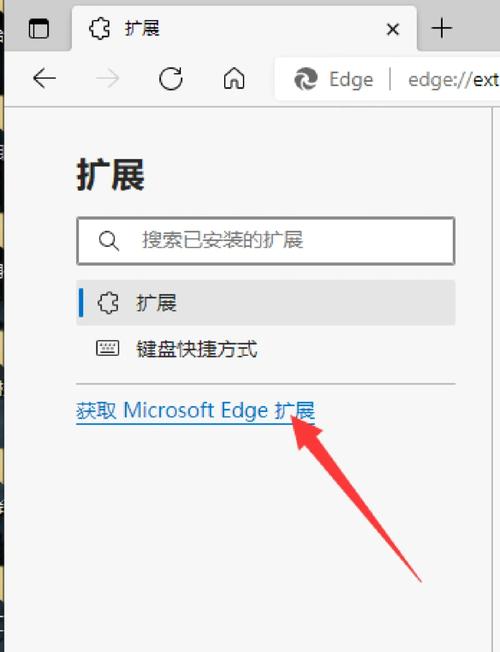
-
启用CDN加速 分发网络(CDN)可将图片缓存到离用户最近的节点,减少物理距离带来的延迟,国内用户访问CDN节点上的图片,响应时间可能从500ms降至100ms以内,选择CDN时需关注其节点覆盖范围、带宽容量及HTTPS支持情况。
-
采用图片懒加载
懒加载(Lazy Loading)让浏览器仅加载当前可视区域内的图片,滚动到其他区域时再动态加载后续图片,通过loading="lazy"属性实现(现代浏览器原生支持),可减少初始加载的请求数量,代码示例:<img src="placeholder.jpg" data-src="real-image.jpg" loading="lazy" alt="懒加载图片">
-
启用HTTP/2或HTTP/3协议
HTTP/2支持多路复用,可在单个TCP连接上并行传输多个图片资源,避免队头阻塞;HTTP/3进一步基于QUIC协议,减少连接建立时间,若网站服务器支持,建议开启这些协议,提升图片加载并发能力。
浏览器与系统级优化
调整浏览器设置和系统参数,可充分利用硬件资源加速图片渲染。
-
开启硬件加速
浏览器通过GPU加速图片解码和渲染,减少CPU负担,在Chrome中,可通过chrome://flags启用“硬件加速模式绘制”;Firefox则在about:config中设置gfx.webrender.all为true,确保显卡驱动为最新版本,避免兼容性问题。 -
清理缓存与扩展程序
浏览器缓存堆积或恶意扩展程序可能拖慢加载速度,定期清理缓存(如Chrome的“清除浏览数据”),并禁用不必要的扩展(尤其是广告拦截类,其可能误拦截图片资源)。 -
使用轻量级浏览器
对于低端设备,可选择资源占用较少的浏览器(如Firefox Focus、Opera Mini),或开启浏览器的“省流量模式”(如Chrome的“节省流量”功能),通过服务器压缩图片减少流量消耗。
其他辅助技巧
- 减少HTTP请求:将多个小图片合并为雪碧图(Sprite),或使用CSS渐变/图标字体替代简单图标,降低请求数量。
- 优化DNS查询:使用DNS预解析(
<link rel="dns-prefetch" href="//cdn.example.com">),提前解析CDN域名,减少图片加载前的等待时间。 - 关闭图片自动播放限制:部分浏览器(如Safari)为节省流量会限制图片自动加载,在设置中关闭相关限制(如“停用智能防追踪功能”)。
不同优化方法的效果对比
| 优化方法 | 适用场景 | 预期加载时间减少 | 实现难度 |
|---|---|---|---|
| WebP格式转换 | 照片、透明图片 | 25%-35% | 中 |
| 响应式图片(srcset) | 多设备适配 | 30%-50%(移动端) | 低 |
| CDN加速 | 全球用户访问、高流量网站 | 40%-60% | 中 |
| 懒加载 | 长页面、图片数量多 | 50%-70% | 低 |
| 硬件加速 | 低端设备、老旧浏览器 | 20%-30% | 低 |
相关问答FAQs
Q1: 为什么我的图片加载速度很慢,即使已经压缩了?
A: 图片加载慢可能由多方面原因导致:1)网络带宽不足,建议使用测速工具检查网速;2)服务器响应慢,可切换CDN或升级服务器配置;3)浏览器缓存未生效,尝试清除缓存或检查缓存头设置;4)图片过多且未使用懒加载,导致并发请求过多,建议结合浏览器开发者工具(Network面板)分析具体请求耗时,针对性优化。
Q2: 懒加载是否会影响SEO?如何平衡加载速度与搜索引擎抓取?
A: 懒加载可能影响搜索引擎对图片的抓取,因为爬虫默认不执行JavaScript,可能无法动态加载的图片,解决方案:1)对首屏关键图片不使用懒加载,确保爬虫优先抓取;2)在<img>标签中同时设置src和data-src,src放置低质量占位图(如LQIP),data-src为真实图片URL,爬虫仍能识别占位图;3)提供图片sitemap,向搜索引擎提交图片资源地址,通过这些方法,可在提升加载速度的同时兼顾SEO效果。